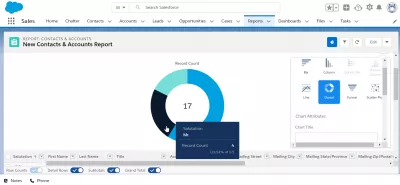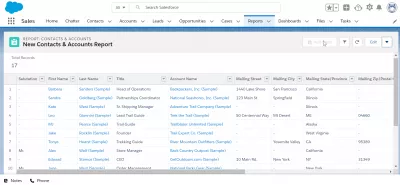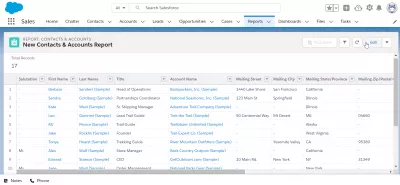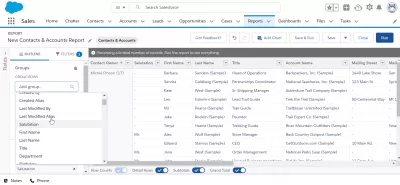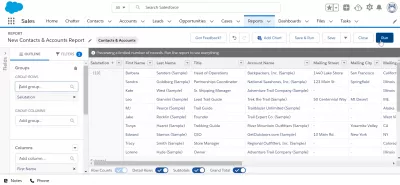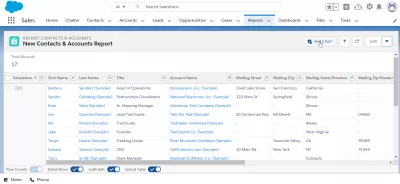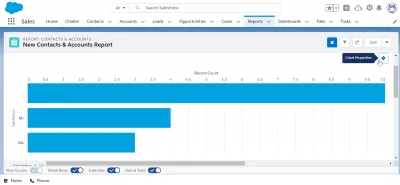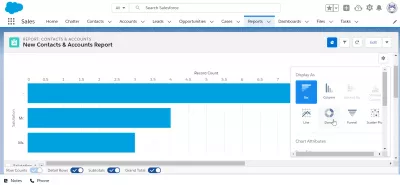Προσθέστε γρήγορα ένα γράφημα για να αναφέρετε στο SalesForce Ligthning
Προσθέτοντας ένα γράφημα σε μια αναφορά στο SalesForce Lightning
Όταν το κουμπί προσθέστε το γράφημα είναι γκρίζο σε μια έκθεση που δημιουργήθηκε στο SalesForce, μην πανικοβάλλεστε - πρέπει να γίνει απλός χειρισμός για να μπορέσετε να δημιουργήσετε ένα γράφημα από αυτήν την αναφορά και το τέχνασμα μπορεί να χρησιμοποιηθεί οποτεδήποτε κατά τη δημιουργία αναφορών στο SalesForce: group καταγράφει μαζί για τη δημιουργία γραφημάτων.
Επίλυση Προσθήκη γραφήματος Αναφορά SalesForce γκρι: Ομαδοποίηση δεδομένων αναφοράς σε ένα πεδίοΠεριηγηθείτε στο κουμπί με το γκρι χρώμα προσθέστε το γράφημα συγκεντρώνοντας δεδομένα
Ανοίξτε την αναφορά που δημιουργήσατε στο SalesForce και κάντε κλικ στο κουμπί επεξεργασίας στην επάνω δεξιά γωνία της οθόνης απεικόνισης αναφοράς, για να αποκτήσετε πρόσβαση στις επιλογές αναφοράς και να μεταβείτε στο κουμπί με το γκρι χρώμα.
Το επόμενο βήμα είναι να προσθέσετε μια ομάδα δεδομένων. Για παράδειγμα, αν θέλετε να αναφέρετε πόσα μέλη Mister, Miss και Doctors είναι διαθέσιμα στη λίστα SalesForce accounts και ContactsForce, τότε επιλέξτε το πεδίο salutation για ομαδοποίηση.
Τα ακατέργαστα δεδομένα που μπορούν να χρησιμοποιηθούν για την εξαγωγή δεδομένων από το SalesForce στο Excel στην προβολή πίνακα αναφοράς τώρα ομαδοποιούνται από το πεδίο χαιρετισμού όπως μπορείτε να δείτε στην καρτέλα προεπισκόπησης.
Ωστόσο, τα δεδομένα δεν έχουν οριστεί ακόμη και η αναφορά δεν έχει ενημερωθεί ακόμη. Για να το κάνετε αυτό, κάντε κλικ στο κουμπί RUN.
δεν είναι δυνατή η προσθήκη γραφήματος στη προσαρμοσμένη αναφοράΔημιουργία γραφήματος από την αναφορά
Πίσω στην οθόνη απεικόνισης αναφοράς, το κουμπί Προσθήκη χάρτη είναι τώρα διαθέσιμο για δεδομένα που έχουν ομαδοποιηθεί σε ένα πεδίο!
Αφού κάνετε κλικ στο κουμπί προσθέτου γραφήματος, θα εμφανιστεί η οθόνη δημιουργίας γραφήματος, με προεπιλεγμένη τυπική απεικόνιση γραφήματος, η οποία μπορεί να εξαρτάται από τον τύπο δεδομένων που ήταν διαθέσιμο στην αναφορά και το πεδίο που χρησιμοποιήθηκε για την ομαδοποίηση.
Κάντε κλικ στις ιδιότητες γραφήματος για να αλλάξετε τον τύπο του διαγράμματος που χρησιμοποιήσατε.
Διαφορετικοί τύποι διαγραμμάτων είναι διαθέσιμοι: μπαρ, στήλη, στοίβα μπαρ, στοιβάζονται στήλη, γραμμή, donut, χωνί, scatter οικόπεδο, και πολλά άλλα.
Ανάλογα με τα ομαδοποιημένα δεδομένα, διαφορετικά διαγράμματα θα είναι διαθέσιμα ή όχι για τη δημιουργία χαρτών από την αναφορά.
Επιλέγοντας μια απεικόνιση donut, το νέο γράφημα που δημιουργήθηκε από την αναφορά θα είναι διαθέσιμο και μπορεί να χρησιμοποιηθεί και να ξαναχρησιμοποιηθεί σε πίνακες εργαλείων SalesForce ή για εξαγωγή δεδομένων από SalesForce στο Excel και δημιουργία όμορφων αναφορών με διαγράμματα.
Προσθέστε ένα γράφημα σε μια αναφοράΣυχνές Ερωτήσεις
- Ποια είναι τα πλεονεκτήματα της προσθήκης διαγραμμάτων σε αναφορές στο Lightning Salesforce;
- Η προσθήκη διαγραμμάτων σε αναφορές ενισχύει την απεικόνιση των δεδομένων, καθιστώντας ευκολότερη την ερμηνεία σύνθετων δεδομένων και τον εντοπισμό τάσεων και μοτίβων.

Ο Yoann Bierling είναι επαγγελματίας διαδικτυακής δημοσίευσης και ψηφιακής συμβουλευτικής, κάνοντας παγκόσμιο αντίκτυπο μέσω εμπειρογνωμοσύνης και καινοτομίας στις τεχνολογίες. Παθιασμένος με την ενδυνάμωση των ατόμων και των οργανώσεων να ευδοκιμήσουν στην ψηφιακή εποχή, οδηγείται να προσφέρει εξαιρετικά αποτελέσματα και να προωθήσει την ανάπτυξη μέσω της δημιουργίας εκπαιδευτικού περιεχομένου.